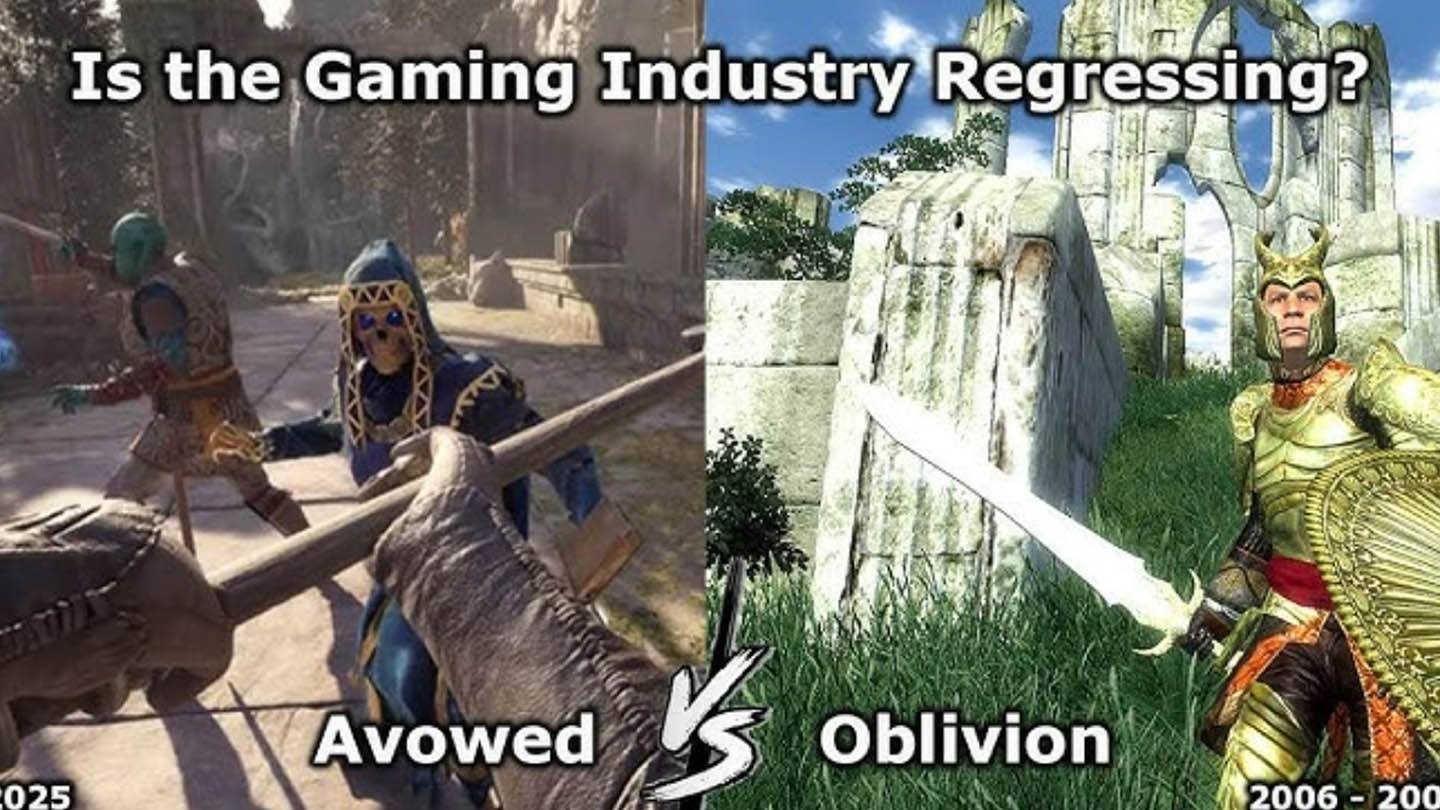Minecraft est un jeu très populaire connu pour sa polyvalence sur divers appareils, y compris les Chromebooks, qui fonctionnent sur Chrome OS. De nombreux utilisateurs sont curieux de savoir s'il est possible de jouer à Minecraft sur un tel appareil, et la réponse est un oui retentissant!
Dans ce guide complet, nous vous guiderons à travers le processus d'installation et offrirons des conseils précieux pour améliorer votre expérience de jeu sur un Chromebook.
Table des matières
- Informations générales sur Minecraft sur un Chromebook
- Activer le mode développeur
- Installation de minecraft sur Chromebook
- Courir le jeu
- Comment jouer à Minecraft sur un Chromebook avec de faibles spécifications
- Amélioration des performances sur Chrome OS
Informations générales sur Minecraft sur un Chromebook
Pour assurer un gameplay stable, votre Chromebook doit répondre aux spécifications minimales suivantes:
- Architecture du système: 64 bits (x86_64, ARM64-V8A)
- Processeur: AMD A4-9120C, Intel Celeron N4000, Intel 3865U, Intel I3-7130U, Intel M3-8100Y, Mediatek Kompanio 500 (MT8183), Qualcomm SC7180 ou mieux
- RAM: 4 Go
- Stockage: au moins 1 Go d'espace libre
Si votre appareil répond à ces exigences mais que vous éprouve toujours un retard, ne vous inquiétez pas - nous fournirons un guide à la fin pour vous aider à optimiser les performances. Maintenant, plongeons dans le processus d'installation.
Vous pouvez installer directement l'édition du fondement à partir du Google Play Store, ce qui est simple: ouvrez le magasin, recherchez Minecraft et naviguez vers sa page. Notez que cela coûte 20 $, mais si vous possédez déjà la version Android (7 $), vous n'aurez qu'à payer 13 $ supplémentaires. Cette méthode est idéale pour ceux qui préfèrent une installation rapide et facile.
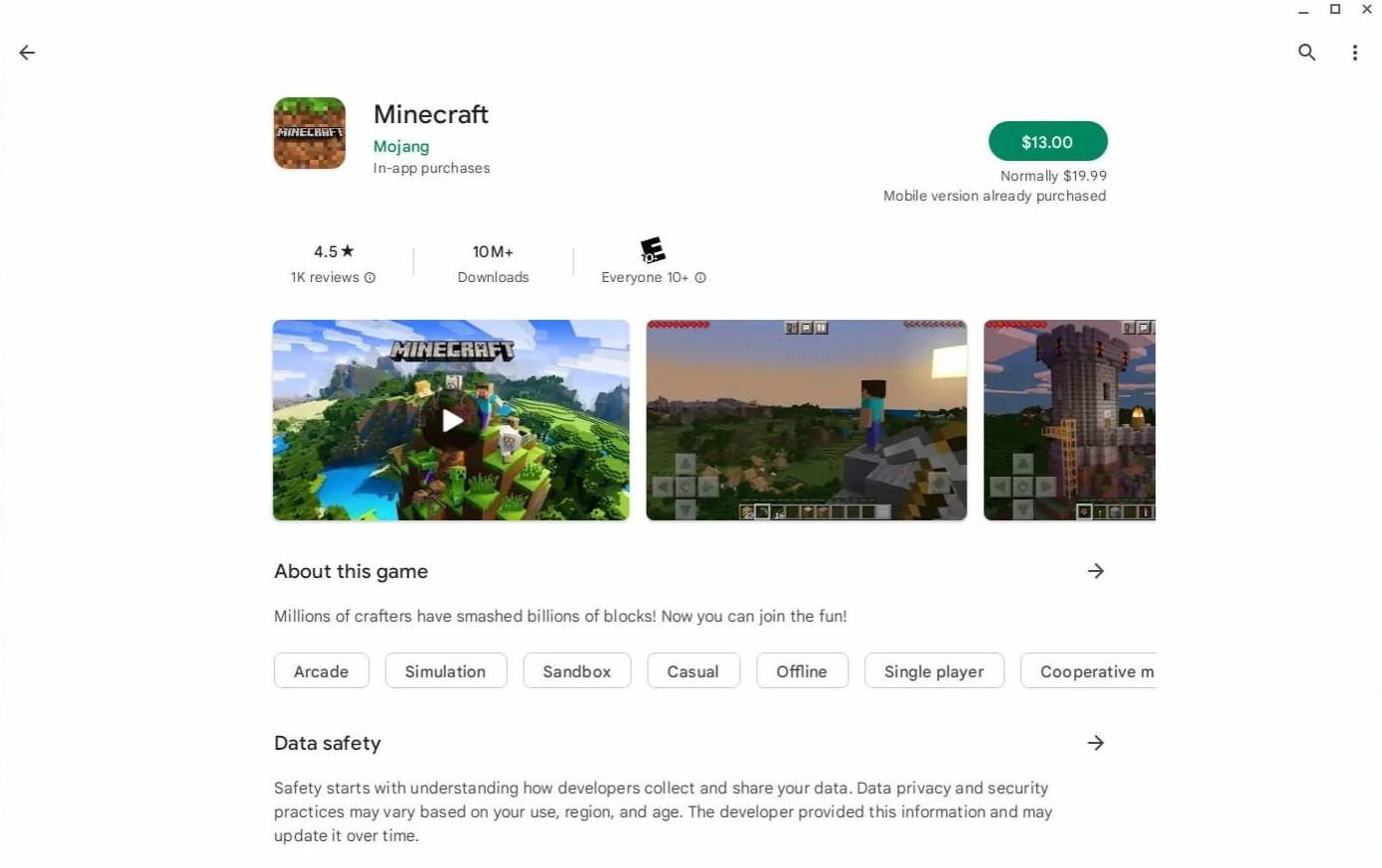
Image: À propos deChromebooks.com
Cependant, si l'édition du fondement n'est pas votre tasse de thé, vous avez de la chance. Étant donné que Chrome OS est basé sur Linux, vous pouvez installer la version Linux de Minecraft. Ce processus nécessite plus d'attention aux détails en raison des différences par rapport aux fenêtres, y compris un codage. Nous avons préparé un guide détaillé pour vous aider à faire fonctionner Minecraft sur votre Chromebook en seulement une demi-heure.
Activer le mode développeur
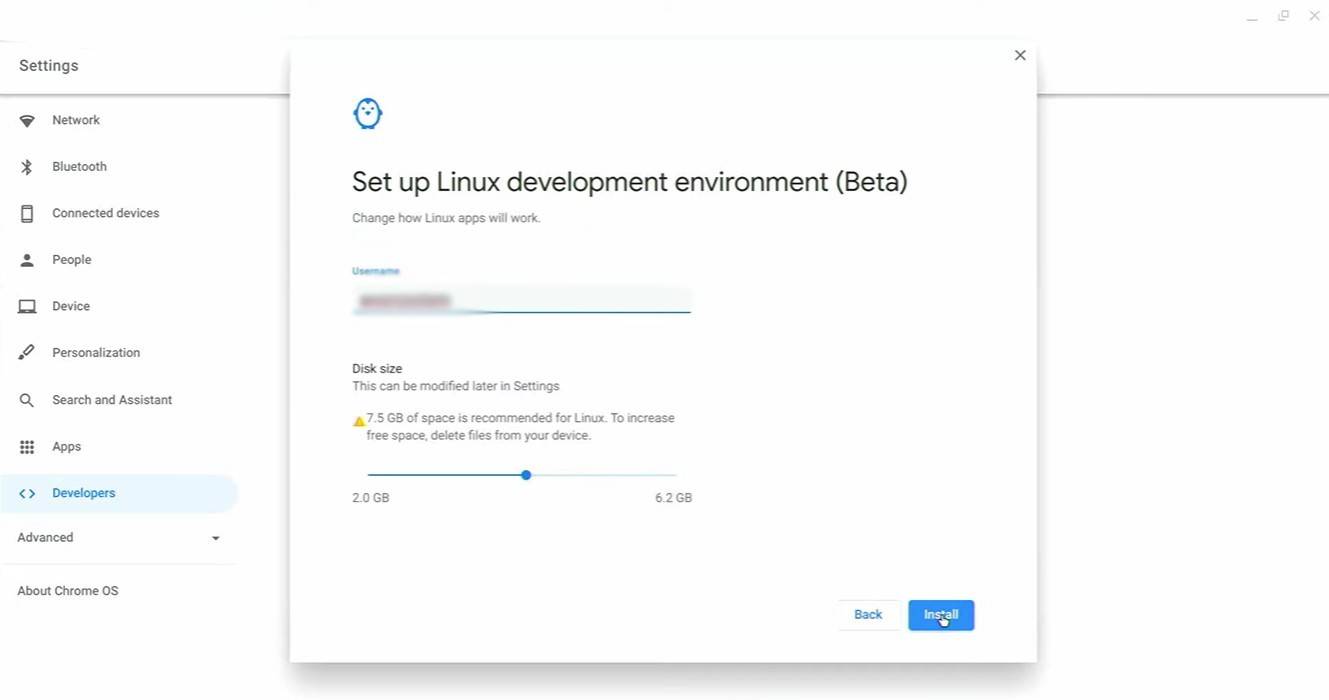
Image: youtube.com
Pour commencer, vous devrez activer le mode développeur sur votre Chromebook. Accédez au menu Paramètres, similaire au menu "Démarrer" sur Windows, et recherchez la section "développeurs". Activez l'option "Linux Development Environment" et suivez les instructions à l'écran. Une fois terminé, le terminal s'ouvrira, ce qui est similaire à l'invite de commande dans Windows et où vous continuerez le processus d'installation.
Installation de minecraft sur Chromebook
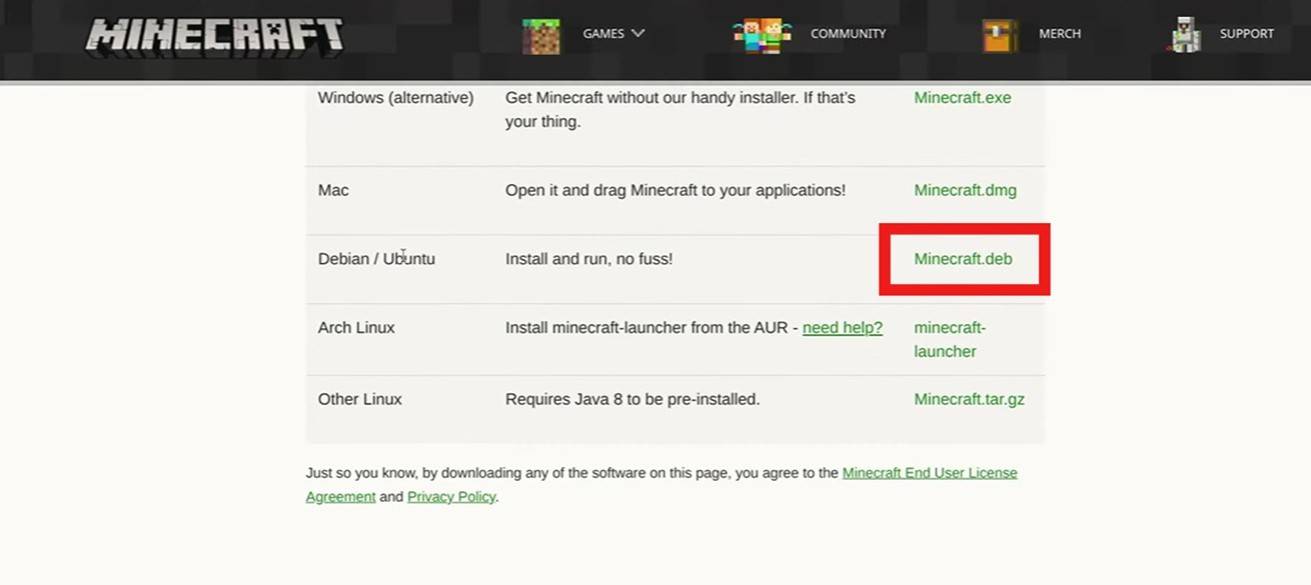
Image: youtube.com

 Derniers téléchargements
Derniers téléchargements
 Downlaod
Downlaod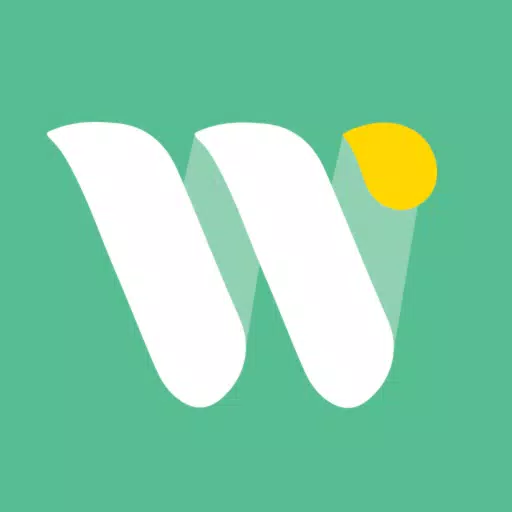




 Actualité à la Une
Actualité à la Une